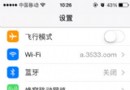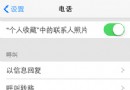iOS7小技巧:滑動返回上一級
編輯:IOS7教程
iOS的使用技巧挺多的,很多的細節都是一點一點的發現,慢慢的學會了使用這些技巧,你會發現使用iPhone會更加的稱心如意,也會更加喜歡上iOS操作系統,今天為大家介紹的iOS使用技巧就是滑動返回上一級目錄,而不需要再點擊左上角的按鈕了。
很多的iOS用戶在使用iPhone的時候,會遇到想要返回上一級的菜單目錄界面,不過手指卻按不到左上角的按鈕,如果你遇到這樣的操作障礙,那麼你可以試試在空白地方從左往右滑動屏幕,會發現當前的圖層慢慢的向右移動而上一級目錄界面就會展示出來,當然了目前在iOS7系統才可以擁有該功能,在iOS6系統中通過滑動頂部時可以返回上一級目錄。
下面就詳細的解說該功能怎麼操作,例如在設置界面,如果想返回上一層目錄菜單,一般用戶都會點擊左上角的【設置】按鈕,現在iOS7系統的操作方法可以有三種:
1、點擊左上角的【設置】按鈕仍然可以返回上一層目錄菜單
2、在頂部狀態欄可以從右往左滑動即可返回上一層目錄菜單
3、在下方的空白空間從左側邊緣處開始由左往右滑動即可返回上一層目錄菜單
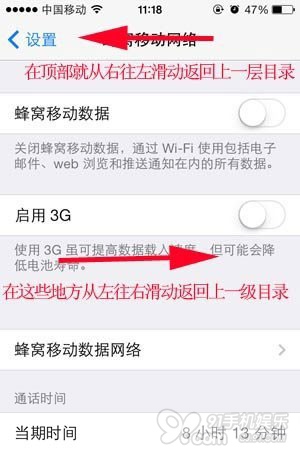
設置菜單中的滑動返回上一層目錄示意圖,從左側邊緣處開始滑動
在信息裡面該操作方式會缺少一種頂部的滑動返回,在信息的閱讀頁面可以通過從左往右滑動來返回信息列表界面。也可以通過點擊左上角的【信息】按鈕來返回。
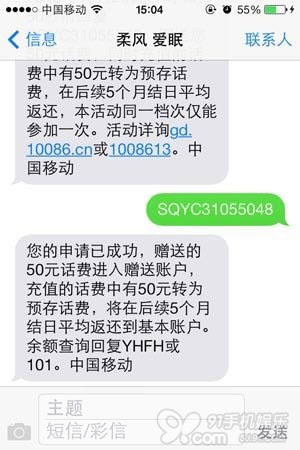
在信息閱讀界面的返回上一層目錄有兩種方式
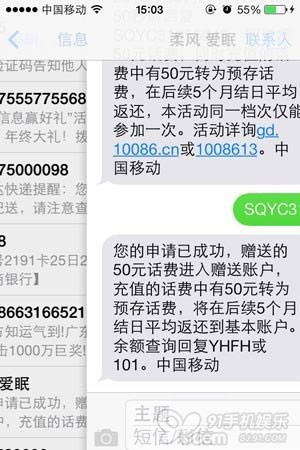
通過從左側邊緣處由左往右滑動來返回上一層目錄的示意圖
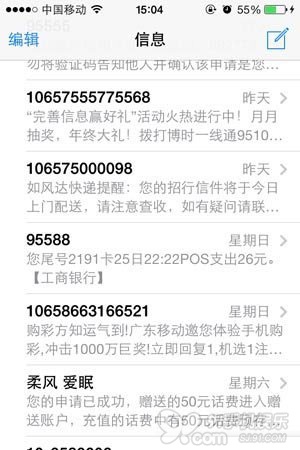
可以返回到信息列表界面
目前在設置、通訊錄、郵件、備忘錄這些功能板塊裡面,當你在閱讀內容詳情頁面均可以通過三種方式返回到上一層目錄菜單頁面。
相關文章
+